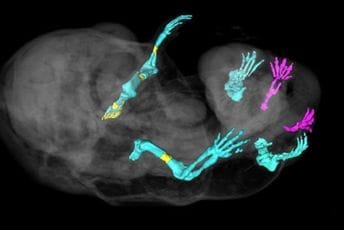Sve što vam je potrebno, naći ćete u postavkama Gmail-a ili ako kliknete svoje korisničko ime (uz svoju sliku, avatar ili adresu) u gornjem desnom uglu bilo koje stranice u Gmail-u i odaberete Account (Nalog, Račun).
Zaštitite lozinku: Pažljivo odaberite lozinku i nemojte da je dijelite s drugima. Ako treba da je promijenite, otvorite Account Settings i kliknite na tab Security. Postavke za lozinku su odmah pri vrhu. Provjerite jesu li opcije za resetovanje i vraćanje podataka takođe sigurne - u istom tabu pogledajte pod Recovery & Alerts. Ako ste Google-u već dali telefonski broj i/ili alternativnu adresu elektronske pošte, ovo je mjesto gdje će oni biti navedeni. Ako niste dali telefonski broj i/ili alternativnu adresu, dodajte ih kako biste mogli da pristupite nalogu u slučaju da ste zaboravili lozinku, ali i bili upozoreni kad Google otkrije sumnjivu aktivnost. Način upozoravanja možete da odaberete kad kliknete na Edit. Stariji korisnički nalozi možda još imaju postavku Security question - slobodno to ignorišite.
Postavite dvostepenu provjeru: Dostupna je na stranici Account Settings, pod tabom Security, odmah pod opcijom Change password. Da biste je aktivirali, moraćete da date broj telefona. Broj će biti provjeren pomoću koda koji ćete primiti SMS-om ili automatskom govornom porukom. Dalje kliknite na Setup i pratite uputstva. Ako ste u dijelu svijeta gdje ta opcija nije dostupna, možete je zaobići korištenjem servisa za besplatno slanje SMS-ova za glavne postavke vašeg naloga, pa potom preći na aplikaciju Authenticator. Kad se logujete na nekom uređaju prvi put, Google će ponuditi da uređaj smjestite na listu onih kojim vjerujete, što znači da vam više nećete trebati kod za logovanje. Google je nedavno predstavio i Security Key koji možete da ubacite u ulaz za USB i koristite umjesto SMS-a ili aplikacije za provjeru. Ova opcija radi samo na internet pretraživaču Chrome.
Provjerite svoja podešavanja: Pri dnu svake stranice su dostupni podaci o zadnjim aktivnostima na korisničkom računu (Last account activity). Kliknite na Details kako biste vidjeli posljednjih deset logovanja, IP adrese s kojih su one obavljene i procjenu u kojoj zemlji je ta IP adresa, jeste li pristupili nalogu s kompjuterskog pretraživača ili mobilnog uređaja, i druge podatke. Provjeravajte ih povremeno. Tražite logovanja s neočekivanih lokacija, odnosno adresa. To je i prvo mjesto koje treba da provjerite ako sumnjate da vam je neko upao u korisnički nalog. Na glavnoj stranici Gmail-a kliknite na ikonicu zupčanika i odaberite Settings. Kliknite na tab Accounts and import i pogledajte dio pod Grant access to your account. Ako nađete korisničke naloge koje niste dodali, izbrišite ih i obavezno promijenite lozinku. Više detalja možete da pogledate i pod Filters odnosno Forwarding and POP/IMAP kako biste provjerili prosljeđuje li vaš Gmail poštu na neželjene adrese. Na stranici Account Settings naći ćete i dio Account permissions, odmah ispod opcija za lozinke. Ovdje je popis svih internet odredišta i aplikacija koje imaju pristup vašem korisničkom računu na Google-u. "Pročešljajte" ga u potrazi za nečim što niste odobrili. Za kraj, provjerite pod Registered computers u podešavanjima koje sve uređaje dvostepena provjera smatra sigurnim, da se ne "provuče" neki stari uređaj ili neki koji više ne koristite.
Izvor: T portal (tportal.hr)
Foto: slate.com